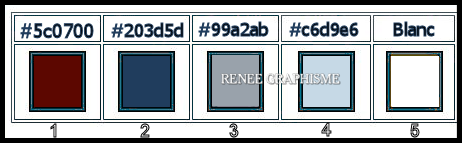|
Wir fangen die Lektion an.
Gothique 34
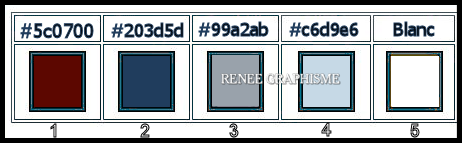
-
Materialeigenschaften:Setze die VG-Farbe auf #5c0700=1 – Setze die HG-Farbe auf #203d5d= 2
-Erstellen Sie ein Vordergrund/Hintergrund lineares Farbverlauf mit diesen Einstellungen
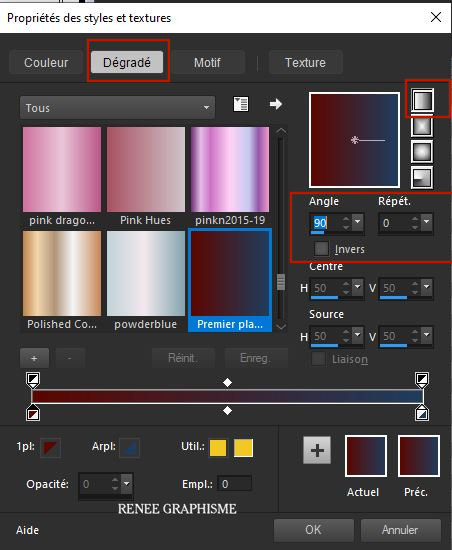
1. Datei: Öffne ein neues transparentes Bild 1005 x 625
2. Aktiviere Farbverlaufswerkzeug
 -
Fülle die Ebene mit dem Farbverlauf -
Fülle die Ebene mit dem Farbverlauf
3. Effekte- Plugins – Unlimited 2.0 - Kiwis Oelfilter - Zig-Zack mit diesen Einstellungen:
98/139/128/129
4. Effekte- Plugins – Medhi- Sorting Tiles mit diesen Einstellungen
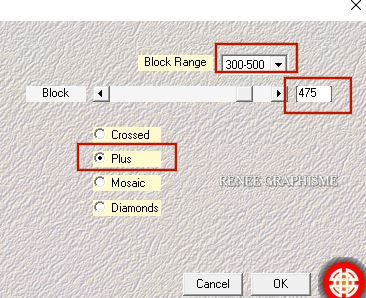
5. Effekte- Kanteneffekte- Stark nachzeichnen
6. Effekte- Plugins – Toadies – What are you
mit diesen Einstellungen 186/0
7. Ebenen- Duplizieren
8. Effekte- Plugins -Medhi Vibrations 1.1mit diesen Einstellungen
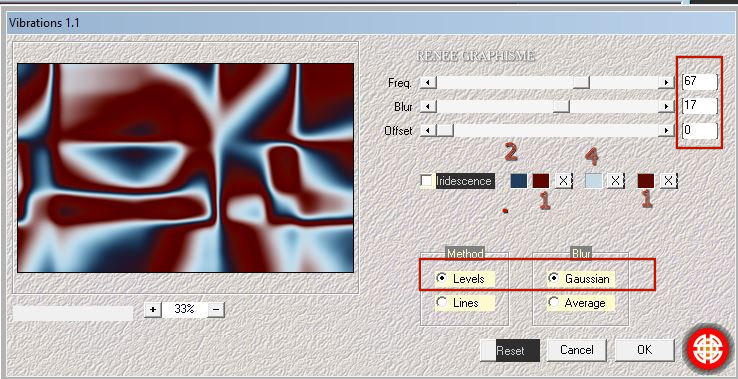
9. Ebenen-Eigenschaften: Stelle den Mischmodus der Ebene auf "Überzug"
10. Einstellen/Anpassen -Unschärfe -Strahlenförmige Unschärfe mit diesen Einstellungen
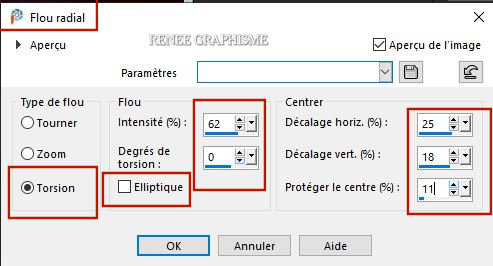
11. Ebenen- Duplizieren
12. Bild - Spiegeln - Horizontal Spiegeln ( Bild - Spiegeln in älteren PSP Versionen)
13. Effekte – Plugins – Photoshopfun II –
Russel : 157 / 0
14. Auswahl- Auswahl laden/speichern - Auswahl laden aus Datei und wähle Auswahl:
‘’Gothique-34-1’’
15. Auswahl- In Ebene umwandeln
16. Effekte– Plugins– Photo Effex- Scanlines mit diesen Einstellungen
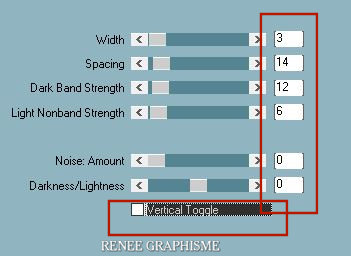
Auswahl-Auswahl aufheben
17. Effekte- Bildeffekte- Nahtloses Kacheln mit diesen Einstellungen
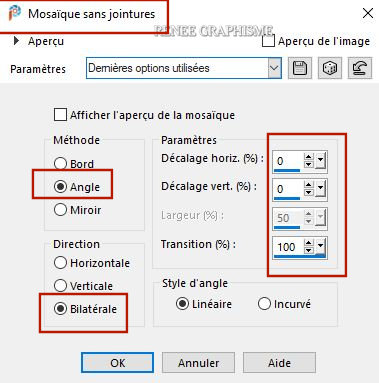
18. Effekte- Plugins – Flaming Pear- Flexify 2 mit diesen Einstellungen
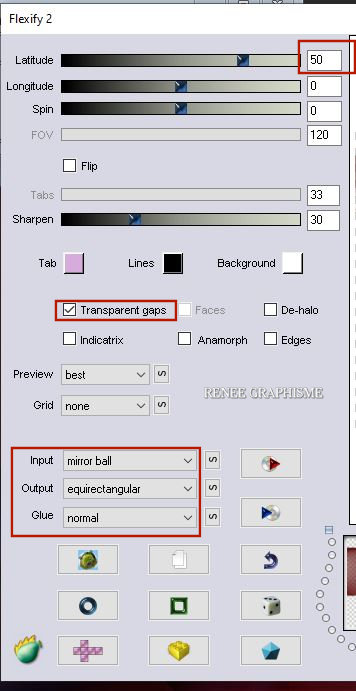
19. Objekte- Ausrichten- Oben
20. Effekte- 3 D Effekte- Schlagschatten mit diesen Einstellungen: 0/0/100/50 Farbe Schwarz
- Aktiviere die Kopie 2 von Raster 1 in der Ebenenpalette
21. Effekte – Plugins – Mura’s Meister – Perpsective Tiling mit diesen Einstellungen
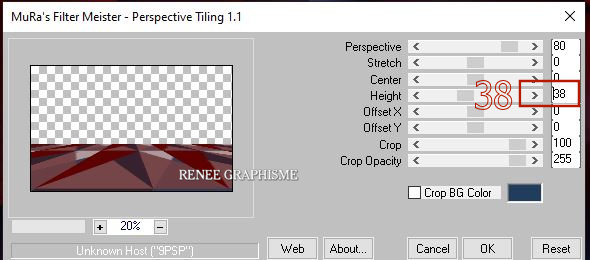
22. Effekte - Plugins-
Alien skin EyeCandy 5 Impact –
Perspective Shadow mit diesen Einstellungen
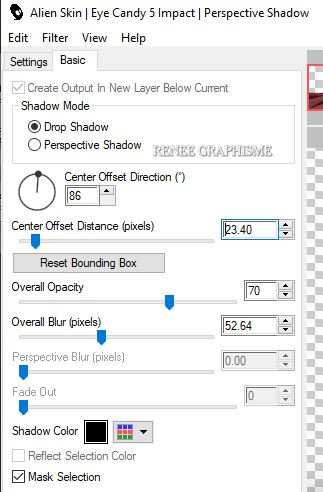
23. Effekte- Reflexionseffekte-Spiegelkabinett mit diesen Einstellungen
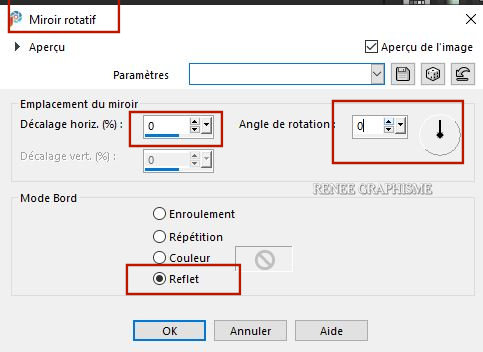
24. Effekte - Plugins -
Alien skin EyeCandy 5 Impact- Extrude mit diesen Einstellungen
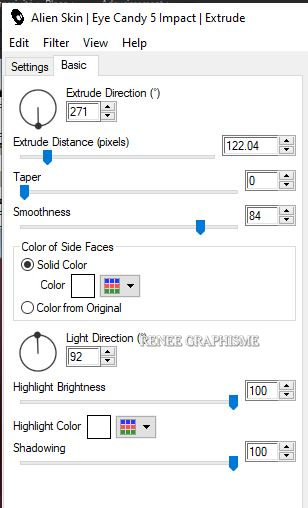
25. Ebenen- Duplizieren
26. Effekte – Plugins – Mura’s Meister – Pole
Transform mit diesen Einstellungen
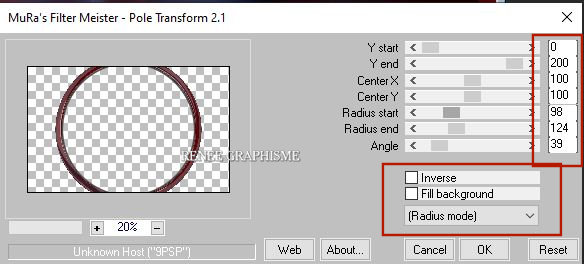
27.Auswahlwerkzeug (S) Benutzerdefinierte Auswahl -Rechteck mit diesen Einstellungen


Drücke die Entferntaste auf der Tastatur 
Auswahl-Auswahl aufheben
28. Effekte – Plugins - Alien skin EyeCandy 5
Impact – Glass –Tab- Settings- User Settings-nimm die Voreinstellung- Preset :
Gothique-34- Glass
29.Ebenen- Anordnen- An erste Stelle verschieben
So sollte es nun sein- So sieht die Arbeit und die Ebenenpalette jetzt aus.
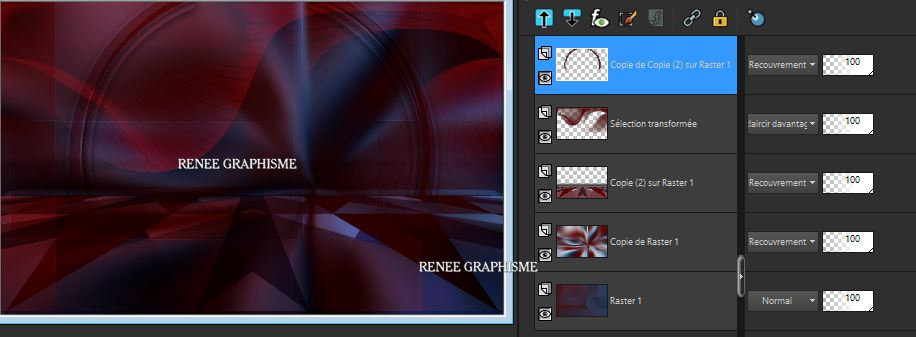
30. Ebenen- Duplizieren
31.Bild- Größe ändern- Verkleinern mit 96 % ( Alle Ebenen nicht aktiv ! )
32. Effekte- Plugins – Unlimited 2.0 – Dégradés -
Dégradé cône simple (ab) mit der Standardeinstellung :
80/209/130/68
33. Ebenen-Eigenschaften: Stelle den Mischmodus der Ebene auf " Normal "
- Aktiviere die vorletzte Ebene in der Ebenenpalette = Kopie von Raster 1
34. Ebenen- Neue Rasterebene
35. Auswahl- Auswahl laden/speichern - Auswahl laden aus Datei und wähle Auswahl: ‘’Gothique-34-2’’
36. Öffne die Tube ‘’Renee_TUBES_Juillet-11’’ Bearbeiten- Kopieren - Aktivieren Sie ihr Bild-Bearbeiten -In eine Auswahl einfügen
37.Ebenen-Eigenschaften: Stelle den Mischmodus der Ebene auf " Überzug "
38. Ebenen- Neue Rasterebene
39. Effekte – 3 D Effekte– Taste mit diesen Einstellungen
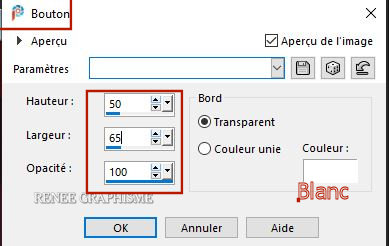
-Setze die Deckfähigkeit der Ebene auf 59 % (Hängt von der Tubenfarbe ab – Anpassung gemäß Opazität)
Auswahl-Auswahl aufheben
-
Aktiviere die oberste Ebene in der Ebenenpalette
40. Öffne die Tube-Gothique 34- Image 1 -Bearbeiten- Kopieren - Aktivieren Sie ihr Bild-Bearbeiten -Als neue Ebene einfügen
41.Drücke das "K" auf der Tastatur - Position X 152- Position Y 305
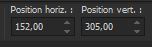 152/305
152/305
Drücke das " M" zum deaktivieren
42.Setze die VG-Farbe auf #ffffff=5
Aktivieren Sie Ihr Zeichenstift - Linienstilart " Dash with Arrowhead End " (im Ordner) (kommt im Linienstilordner von PSP )
Shift-Taste auf der Tastatur- Zeichnen mit mit der VG-Farbe #ffffff zwei Linien (wie im Beispiel gezeigt ) Breite: 2
Am Ende dieses Linienstils befindet sich ein Pfeil , entfernen Sie diesen Pfeil, wenn Sie fertig sind
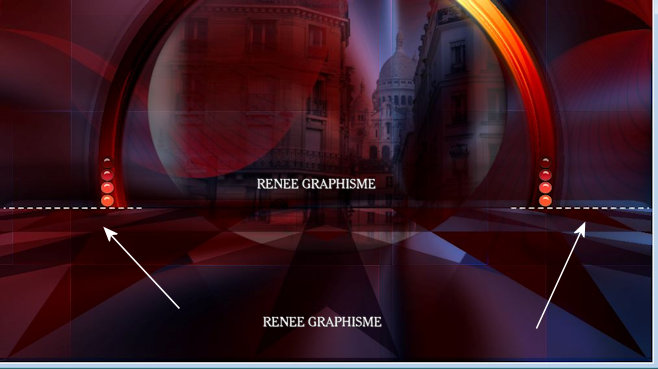
43. Öffne die Tube ''Tube-Gothique 34- Image
2.'' -Bearbeiten- Kopieren - Aktivieren Sie ihr Bild-Bearbeiten -Als neue Ebene einfügen
44. Drücke das "K" auf der Tastatur - Position X 200- Position Y 324
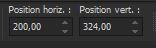 200 /324
200 /324
45. Einstellen/Anpassen -Unschärfe -Strahlenförmige Unschärfe mit diesen Einstellungen
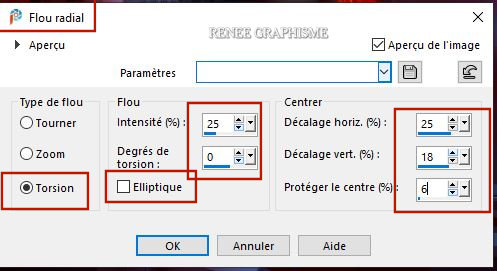
46. Ebenen-Eigenschaften: Stelle den Mischmodus der Ebene auf " Aufhellen "
47. Ebenen- Neue Rasterebene
48. Aktiviere Farbverlaufswerkzeug
 –
Deckfähigkeit auf 50 %– Fülle die Ebene mit der VG-Farbe=5 –
Deckfähigkeit auf 50 %– Fülle die Ebene mit der VG-Farbe=5
49. Ebenen-Neue Maskenebene aus Bild und wähle Maske : ‘’VSP234.jpg’’

-
Ebenen- Zusammenführen- Gruppe zusammenfassen
50. Effekte- Verzerrungseffekte-Prägestempel -Stärke auf = 100
-
Vorgang wiederholen wie eingestellt
51. Ebenen- Duplizieren
52. Bild - Spiegeln - Horizontal Spiegeln ( Bild - Spiegeln in älteren PSP Versionen)
53. Ebenen- Zusammenführen- Nach unten zusammenfassen
54. Effekte – Textureffekte – Flechten mit diesen Einstellungen – Farbe #ffffff und Farbe #203d5d=2
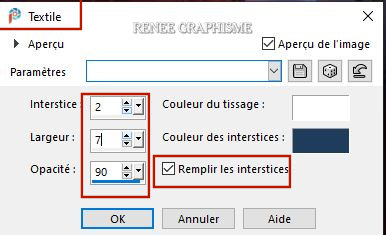
-
Aktiviere die vorletzte Ebene in der Ebenenpalette = Kopie von Raster 1
55. Effekte- Plugins – AAA Frame – Foto Frame mit diesen Einstellungen
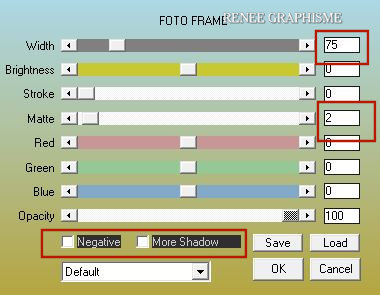
56. Bild - Rand hinzufügen mit 5 pixels Farbe #5c0700=1
57. Bild - Rand hinzufügen mit 45 Pixels Farbe #ffffff=5
58. Bild - Rand hinzufügen mit 1 Pixel Farbe #203d5d=2
59. Bild - Rand hinzufügen mit 10 Pixels Farbe #ffffff=5
60. Öffne die Tube ‘’Tube- Gothique 34 – personnage’’ -Bearbeiten- Kopieren - Aktivieren Sie ihr Bild-Bearbeiten -Als neue Ebene einfügen
61.Drücke das "K" auf der Tastatur - Position X 60 - Position Y 113
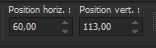 60/ 113
60/ 113
Drücke das " M" zum deaktivieren
62. Öffne die Tube " titre " (Text) - Bearbeiten -Als neue Ebene einfügen -Verschieben sie es nach oben an den Rand ( siehe Vorschaubild )
63. Ebenen- Zusammenführen- Alle zusammenfassen
64. Bild- Größe ändern-Verkleinern mit 1005 Pixels Breite.
Speichern als JPG
Ich hoffe es hat Ihnen genau soviel Spaß gemacht wie mir es zu schreiben
Renée
Diese Lektion wurde von Renée geschrieben 28-06-2020
Ausgabe in
2020
*
Jede Ähnlichkeit wie mit anderen Lektionen ist rein zufällig . *
* Vergessen sie bitte unsere Übersetzer , Tubers und Skripteverfasser nicht und bedanken sie sich für ihre mühevolle Arbeit.
Danke schön
*
|

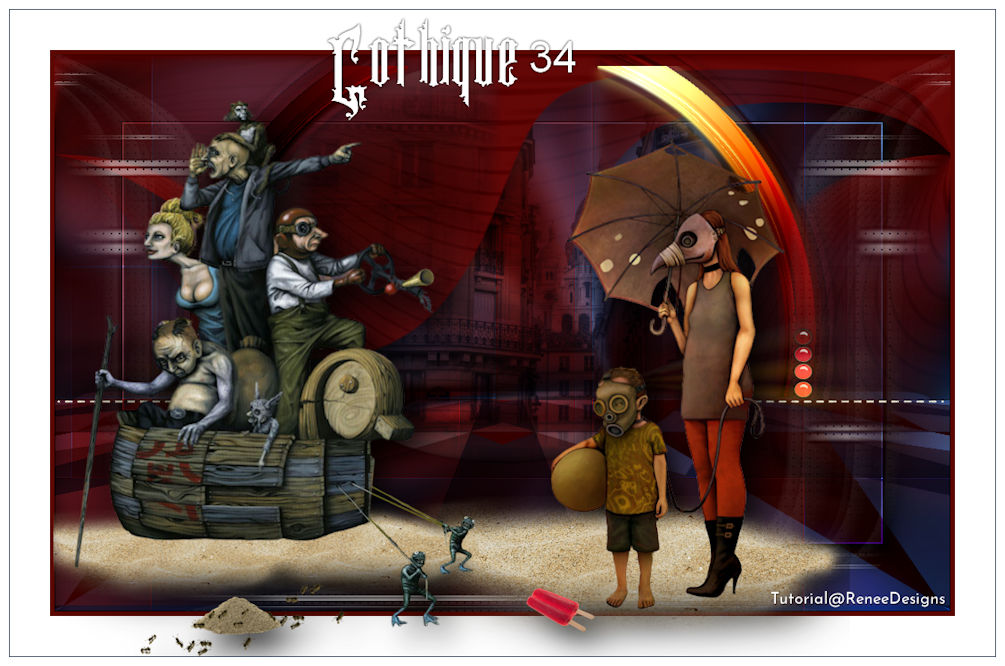
 Übersetzungen
Übersetzungen